Tower最新版是款非常实用用于多种行业使用的团队辅助的工具。Tower最新版每个人都能够很自由的建立自己的团队,相互之间可以在线分享文件、讨论重要的信息、包括团队每天的日程安排等,还能够可以对成员每周进展,纵览团队大小事务,明确各人职责权限,轻松做到对项目了如指掌。
-
2.2.6 中文版查看
-
4.1.3.412 最新版查看
-
1.0.8 中文版查看
-
0.1 最新版查看
-
6.7.4 最新版查看
Tower软件特色
掌控你的项目
告别冗长的会议、拖沓的进度和繁复的邮件,快速、高效地完成任务
管理你的团队
洞悉成员每周进展,纵览团队大小事务,明确各人职责权限,轻松做到对项目了如指掌
支持你的所有设备
你可以在所有设备的浏览器中或在微信中直接使用 Tower。
我们同时还提供了 iOS 和 Android 客户端,沟通协作两不误。
Tower功能介绍
在线讨论:
高效率的在线讨论功能,让每个人都能随时参与讨论,迅速找到最佳方案。
任务管理:
把项目的工作目标,分解成详细的任务,让团队里的每个人,都清楚自己该干什么。
文件共享:
把文件拖动到 tower.im 的网页上即可完成共享,更可以通过标签功能给文件分门别类。
日程安排:
简单易用的日历功能,让团队日程可以轻松安排,并且通知到每一个人,同步到其他日程软件上。
在线文档:
支持历史版本的在线文档,让多人实时协作编辑变得简单,还可以排出漂亮的版式。
项目管理:
以项目为单位进行协作,随时回顾团队动态,查看任务进度,安排后续工作。
Tower安装步骤
1、在文件夹中找到该软件的压缩包
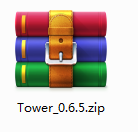
2、我们需要将软件包解压成exe格式
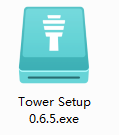
3、双击进行安装就可
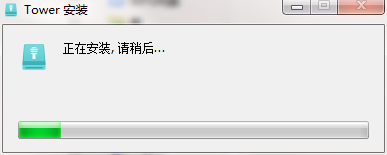
4、安装完成就直接进入软件的主界面
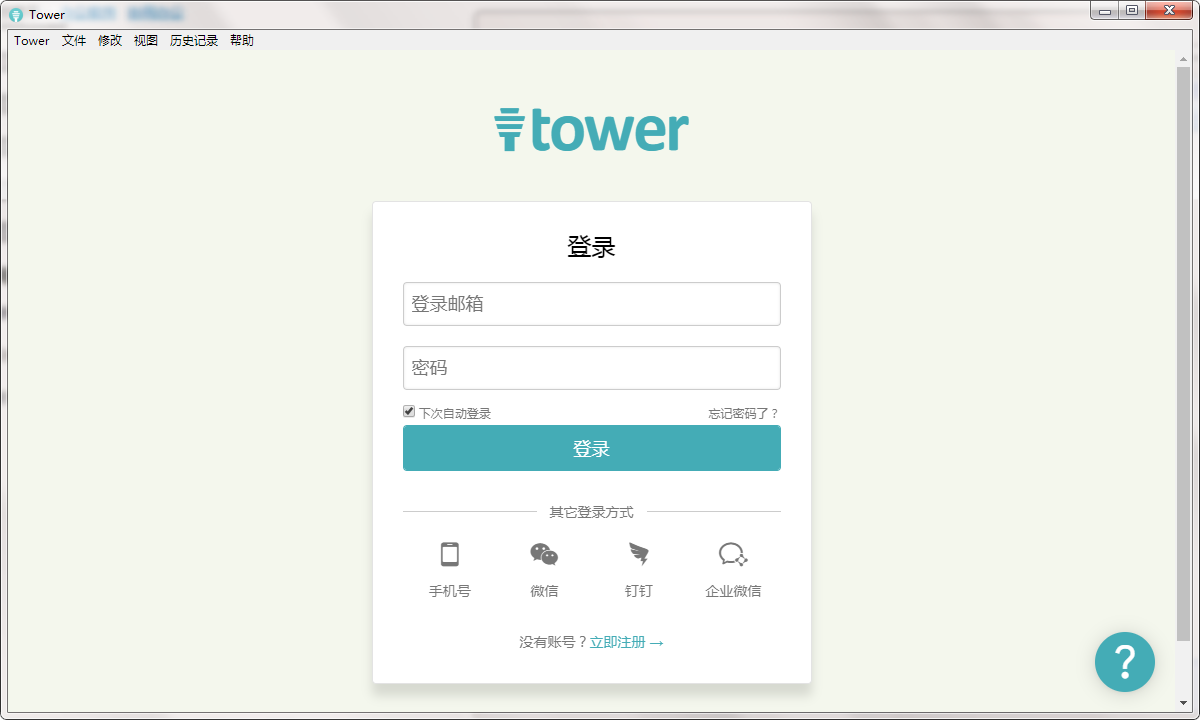
Tower使用方法
1、在电脑的桌面上找到该软件的快捷方式
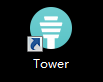
2、双击进入软件的登录界面,选择一个自己想要登录的方式进行登录
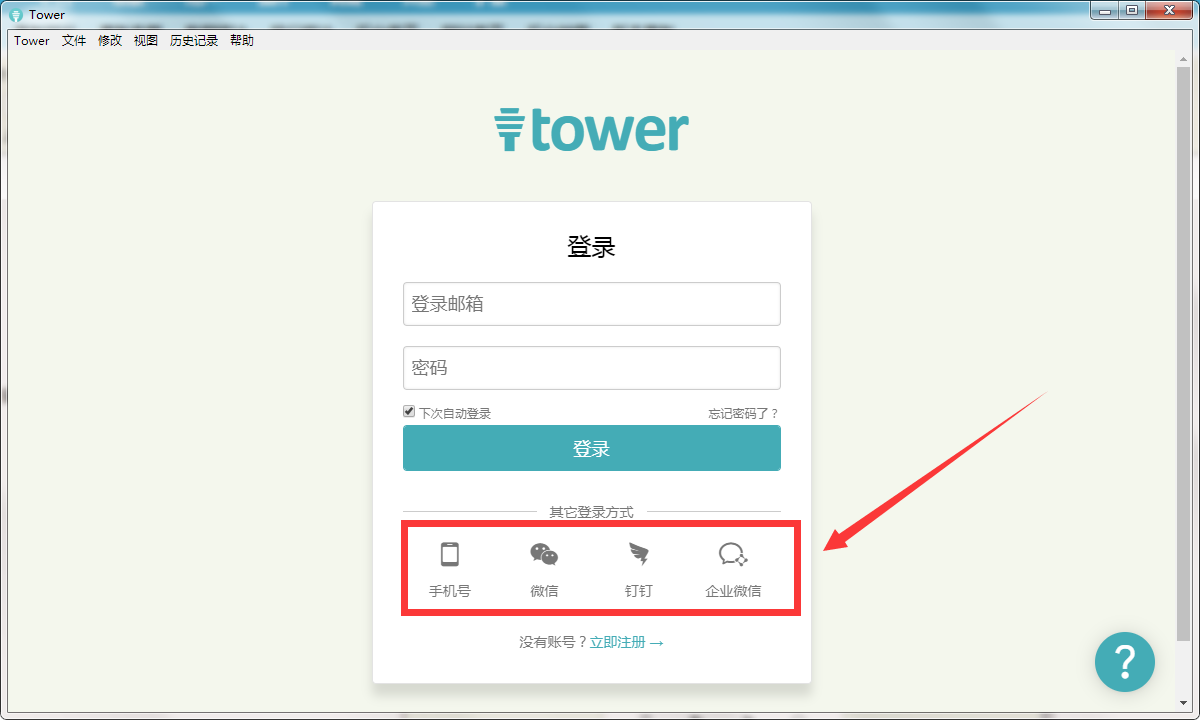
3、也可以选择注册账号进行登录的操作
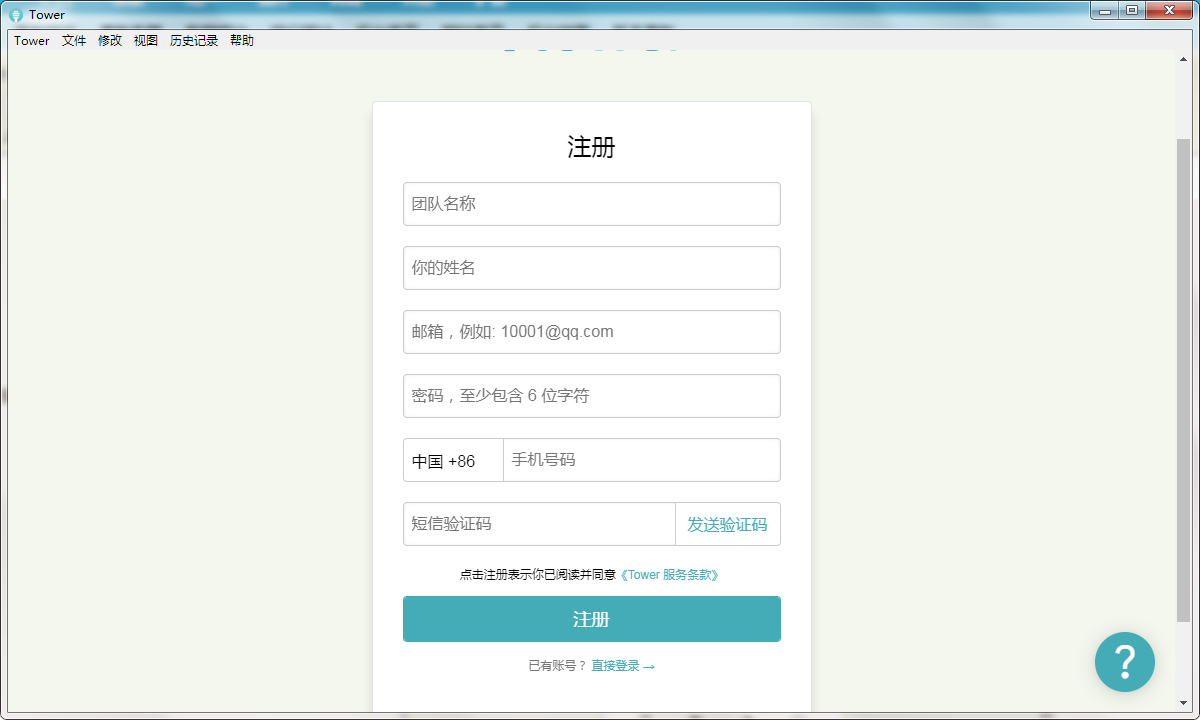
Tower常见问题
如何归档或删除项目?
只有项目创建者、管理员、超级管理员才可以归档或删除项目。
首先,请进入你希望操作的项目中,在项目右上角点击「设置」进入到该项目的设置页面。
在项目设置中,即可找到归档或删除的入口了。
归档后的项目,可以重新激活,数据已让保留不会丢失。
删除则会完全删除掉数据,并且不可恢复,因此在进行删除操作前需要输入你的登录密码进行验证确认,在删除一个项目之前,请一定要考虑清楚。
如何修改个人资料?
登录 Tower,在右上角点击头像,进入「个人设置」即可修改个人资料。
如何将账号和个人微信绑定?
点击右上角头像,进入个人设置,即可找到绑定微信的入口
绑定微信后,你可以通过个人微信接收通知,但是每个微信账号只能绑定一个 Tower 账号。
如何退出项目?
退出项目:点击项目界面右上角的「成员」,「退出项目」的按钮就在这样界面的右上角。
一个任务如何指派给多个人?
1. 不同技能的人协同完成一件事
把任务按技能拆分,让每一个人各自负责自己的任务。
2. 同一件事需要多人流转完成
当A完成后一部分工作后,可以将任务转派给 B,保证任务始终有人负责,不会中途掉链子。
3. 完全相同的任务,需要多人来做
如果需要精确追踪每个人的完成情况,就为每个人单独创建任务。如果是不需要精确追踪,可以使用讨论或者日历来一次性通知到多人。
4. 某个任务池,需要多人来完成
我们会用「抢单」模式,每个人根据自己的工作进展,把一些任务的负责人改成自己,告诉大家这事我在负责,避免分配冲突。
Tower更新日志:
将bug扫地出门进行到底
优化用户反馈的问题,提升细节体验
小编推荐:Tower这款软件的操作步骤是非常简单的,而且非常快速,因此用户可以放心使用。另外还推荐牙医管家、pdf2cad、批量修改文件名、无纸化办公系统、visio 2003等相关软件下载使用。


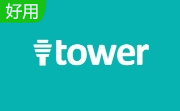

 抖音电脑版
抖音电脑版
 Flash中心
Flash中心
 鲁大师
鲁大师
 photoshop cs6
photoshop cs6
 QQ浏览器
QQ浏览器
 百度一下
百度一下
 驱动精灵
驱动精灵
 360浏览器
360浏览器
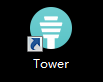
 金舟多聊
金舟多聊
 Google Chrome
Google Chrome
 风喵加速器
风喵加速器
 铃声多多
铃声多多
 网易UU网游加速器
网易UU网游加速器
 雷神加速器
雷神加速器
 爱奇艺影音
爱奇艺影音
 360免费wifi
360免费wifi
 360安全浏览器
360安全浏览器
 百度云盘
百度云盘
 Xmanager
Xmanager
 2345加速浏览器
2345加速浏览器
 极速浏览器
极速浏览器
 FinePrint(虚拟打印机)
FinePrint(虚拟打印机)
 360浏览器
360浏览器
 XShell2021
XShell2021
 360安全卫士国际版
360安全卫士国际版
 迅雷精简版
迅雷精简版





























